Il misuratore mostra un singolo valore di misura e come interpretare tale valore.

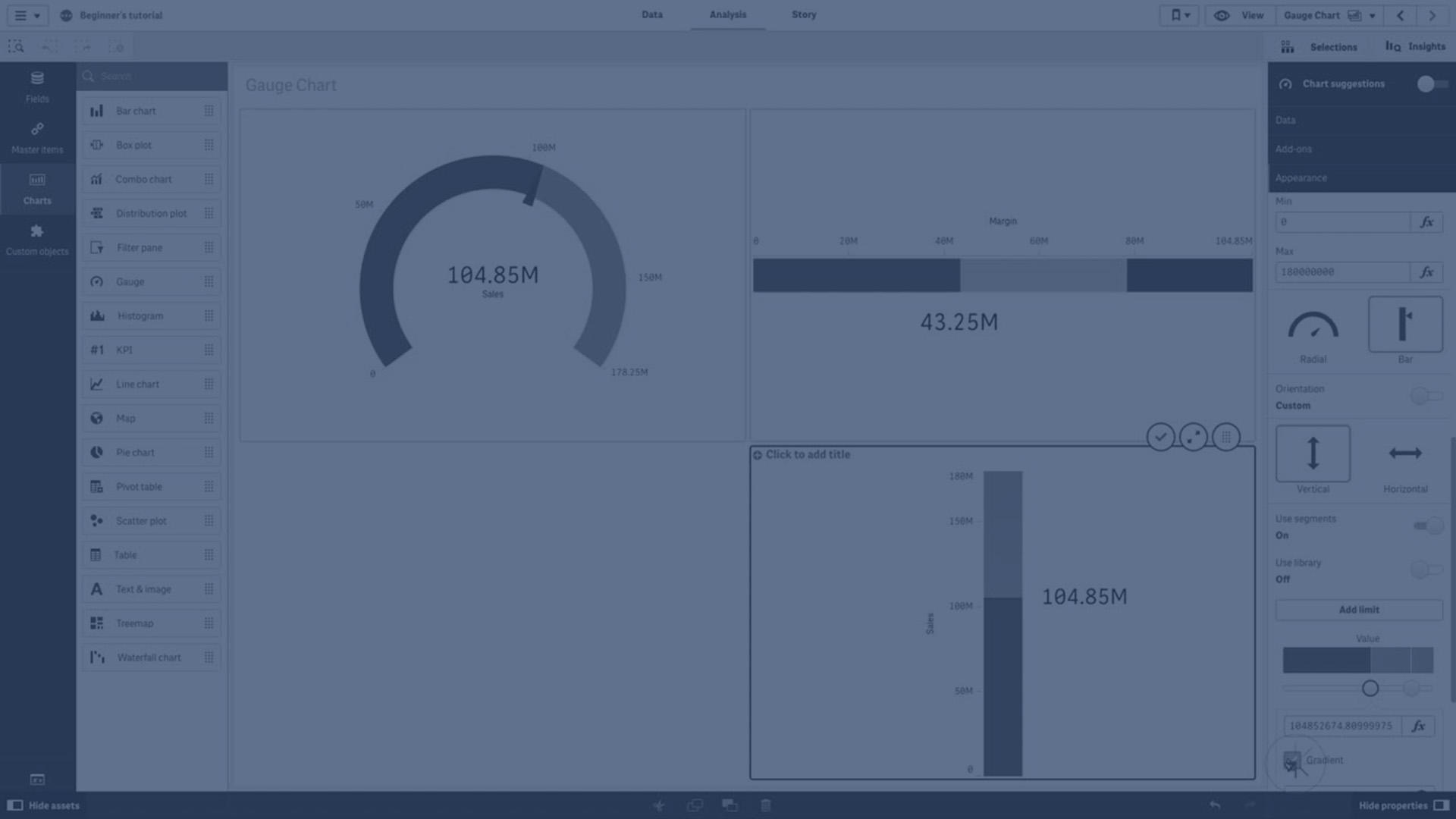
Casi di utilizzo
Il tachimetro viene spesso utilizzato per presentare i KPI, ad esempio in un cruscotto per i dirigenti e, insieme alla segmentazione e alla codifica colore, offre un modo efficace per illustrare il risultato di una prestazione.
È importante impostare valori minimi e massimi pertinenti per facilitare l'interpretazione del valore. È inoltre possibile utilizzare una linea di riferimento per fornire contesto aggiuntivo.
Vantaggi
Un misuratore è semplice da leggere e comprendere e offre un'indicazione immediata delle prestazioni all'interno di un'area.
Svantaggi
Il tachimetro richiede molto spazio in rapporto al singolo valore che visualizza.
Sebbene sia visivamente accattivante, il tachimetro non è sempre la scelta migliore per la presentazione del valore di una singola misura. I problemi al momento di decidere i valori minimi e massimi possono denotare che è consigliabile utilizzare altre visualizzazioni.
Se si desidera mostrare il valore di una prestazione senza un misuratore, considerare l'idea di utilizzare un KPI.
Creazione di un misuratore
È possibile creare un misuratore sul foglio in corso di modifica. In un misuratore è possibile avere una sola misura e nessuna dimensione.
Procedere come indicato di seguito:
- Dal pannello risorse trascinare un misuratore vuoto sul foglio.
- Fare clic su Aggiungi misura e selezionare una misura o creare una misura da un campo.
Una volta creato il misuratore, è possibile modificarne l'aspetto e altre impostazioni utilizzando il pannello delle proprietà.
Per impostazione predefinita, in un misuratore vengono utilizzate le impostazioni seguenti:
- Un misuratore radiale.
- Un singolo colore (blu).
- Limiti scala: min (0), max (100).
- Nessun segmento.
- L'etichetta e il titolo vengono visualizzati in scala media.
Ad esempio, è possibile modificare il misuratore radiale in una barra e utilizzare un gradiente di colore.

Applicazione di stili ai misuratori
Sono disponibili molte opzioni di stile alla voce Aspetto nel pannello delle proprietà.
Fare clic su Stile in Aspetto > Presentazione per personalizzare ulteriormente lo stile del grafico. Il pannello Stile contiene diverse sezioni all'interno delle schede Generale e Grafico.
È possibile ripristinare gli stili facendo clic su accanto a ogni sezione. Facendo clic su
Reimposta tutto si ripristinano gli stili sia in Generale che in Grafico.
Per informazioni generali sull'applicazione di stili a visualizzazioni individuali, vedere Applicazione di stili personalizzati a una visualizzazione.
Personalizzazione del testo
È possibile impostare il testo per titoli, sottotitoli e note a piè di pagina in Aspetto > Generale. Per nascondere questi elementi, disattivare Mostra titoli.
La visibilità delle etichette e di altri titoli sul grafico dipende dal modo in cui è stata configurata al di fuori del pannello degli stili. Per un misuratore, è possibile configurare le opzioni di visualizzazione in altre aree della sezione Aspetto.
È possibile applicare uno stile al testo visualizzato nei grafici.
Procedere come indicato di seguito:
-
Nel pannello delle proprietà aprire la sezione Aspetto.
-
In Aspetto > Presentazione, fare clic su
Stile.
-
Nella scheda Generale, impostare il carattere, lo stile di enfasi, le dimensioni e il colore dei caratteri per i seguenti elementi di testo:
-
Titolo
-
Sottotitolo
-
Nota a piè di pagina
-
-
Nella scheda Grafico, impostare il font e il colore del font per i seguenti elementi di testo:
-
Titolo asse: consente di applicare uno stile al titolo per la misura visualizzata nel misuratore.
-
Etichetta asse: consente di applicare uno stile alle etichette per i limiti della scala del misuratore.
-
Etichetta valore: consente di applicare uno stile all'etichetta che visualizza il valore della misura.
-
Personalizzazione dello sfondo
È possibile personalizzare lo sfondo del grafico. È possibile impostare un colore e un'immagine di sfondo.
Procedere come indicato di seguito:
-
Nel pannello delle proprietà aprire la sezione Aspetto.
-
In Aspetto > Presentazione, fare clic su
Stile.
-
Nella scheda Generale del pannello degli stili, è possibile selezionare un colore di sfondo (un singolo colore o un'espressione) e anche impostare un'immagine di sfondo dalla propria libreria multimediale.
Quando si utilizza un'immagine di sfondo, è possibile regolarne le dimensioni e la posizione.
Personalizzazione del bordo e dell'ombreggiatura
È possibile personalizzare il bordo e l'ombreggiatura del grafico.
Procedere come indicato di seguito:
-
Nel pannello delle proprietà aprire la sezione Aspetto.
-
In Aspetto > Presentazione, fare clic su
Stile.
-
Nella scheda Generali del pannello degli stili, in Bordo, regolare le dimensioni di Contorno per ingrandire o ridurre le righe del bordo intorno al grafico.
-
Selezionare un colore del bordo.
-
Regolare il Raggio angolo per controllare la rotondità del bordo.
-
In Ombreggiatura nella scheda Generali, selezionare una dimensione e un colore per l'ombreggiatura. Selezionare Nessuna per rimuovere l'ombreggiatura.
Limitazioni di visualizzazione
Quando il valore di misura non è compreso nei limiti di scala, una freccia indica se il valore di misura è più alto o più basso rispetto ai valori della scala.
